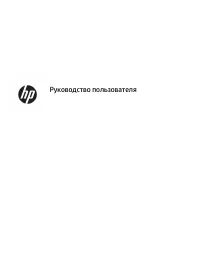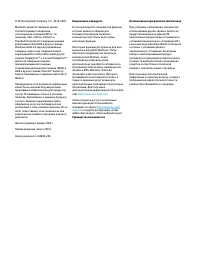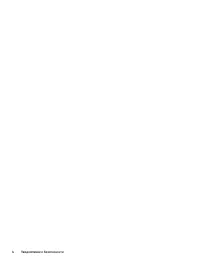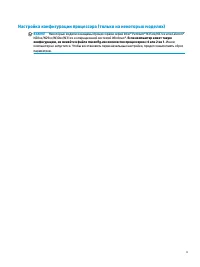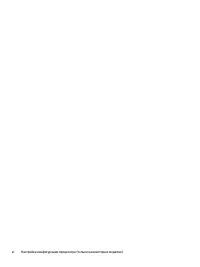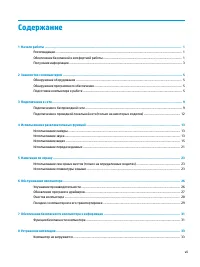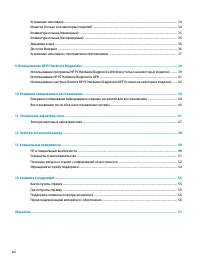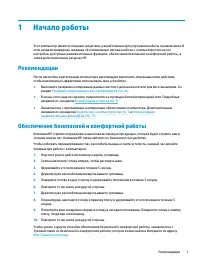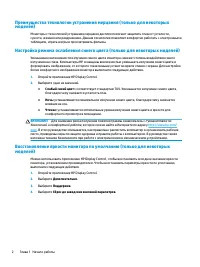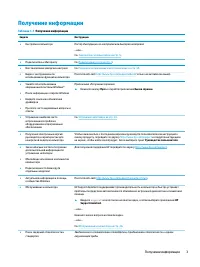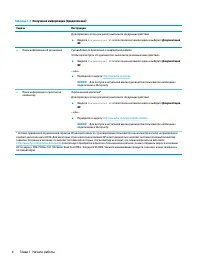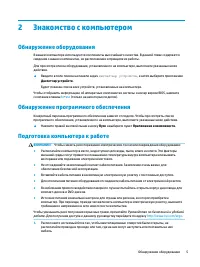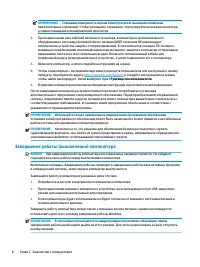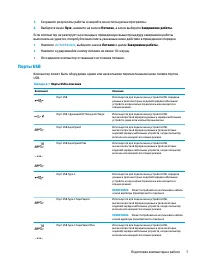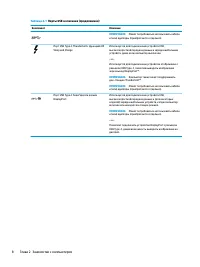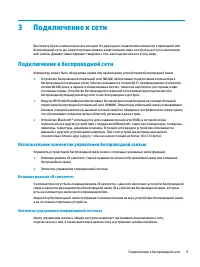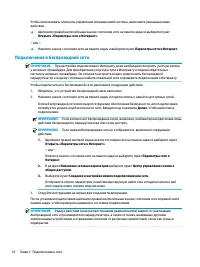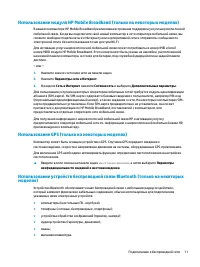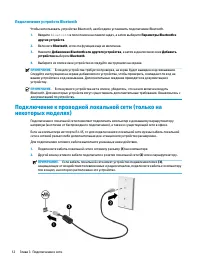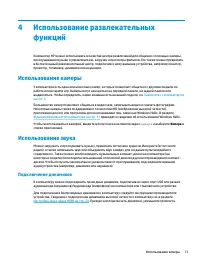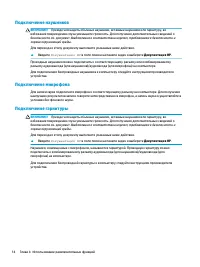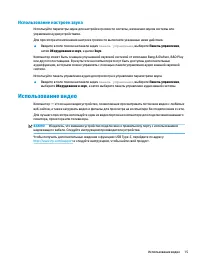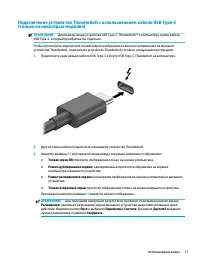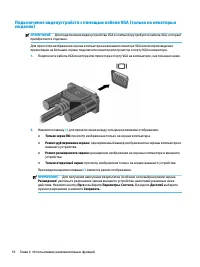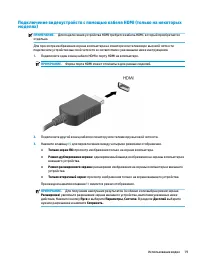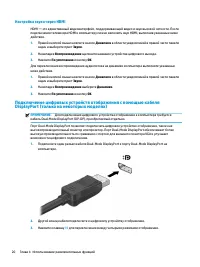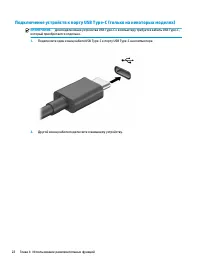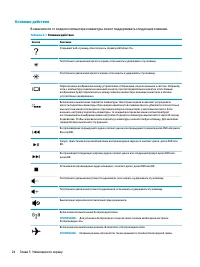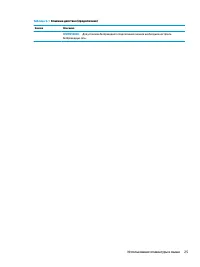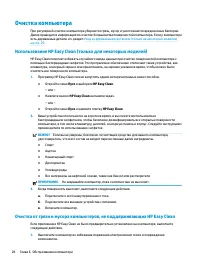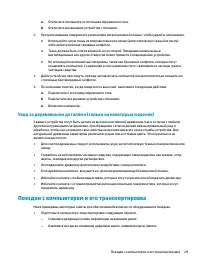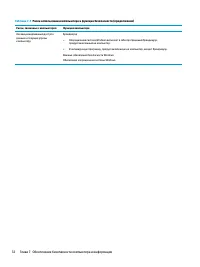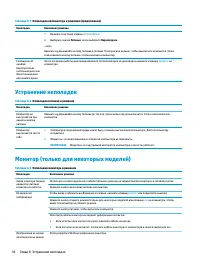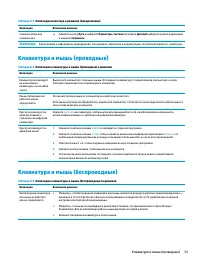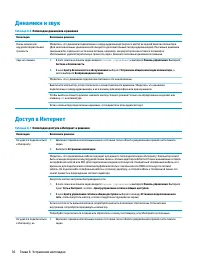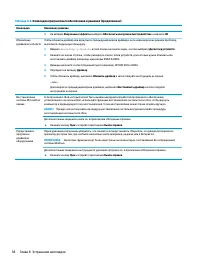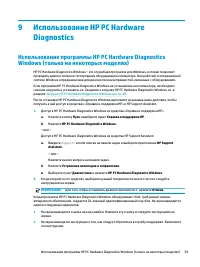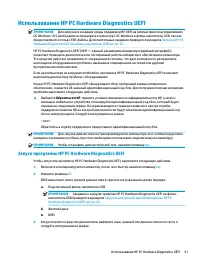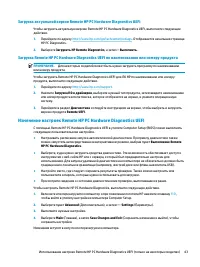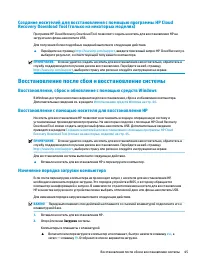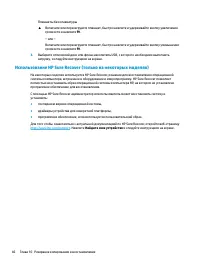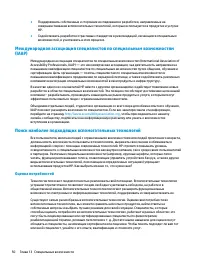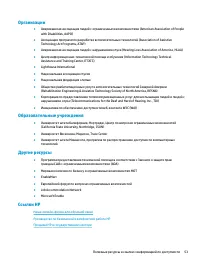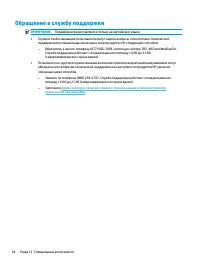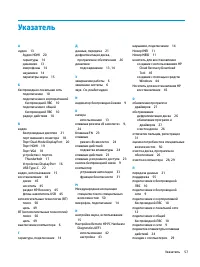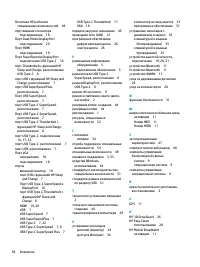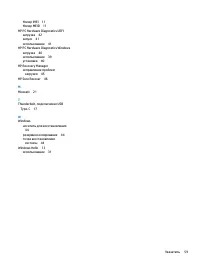Моноблоки HP Pavilion 24-k0009ur - инструкция пользователя по применению, эксплуатации и установке на русском языке. Мы надеемся, она поможет вам решить возникшие у вас вопросы при эксплуатации техники.
Если остались вопросы, задайте их в комментариях после инструкции.
"Загружаем инструкцию", означает, что нужно подождать пока файл загрузится и можно будет его читать онлайн. Некоторые инструкции очень большие и время их появления зависит от вашей скорости интернета.
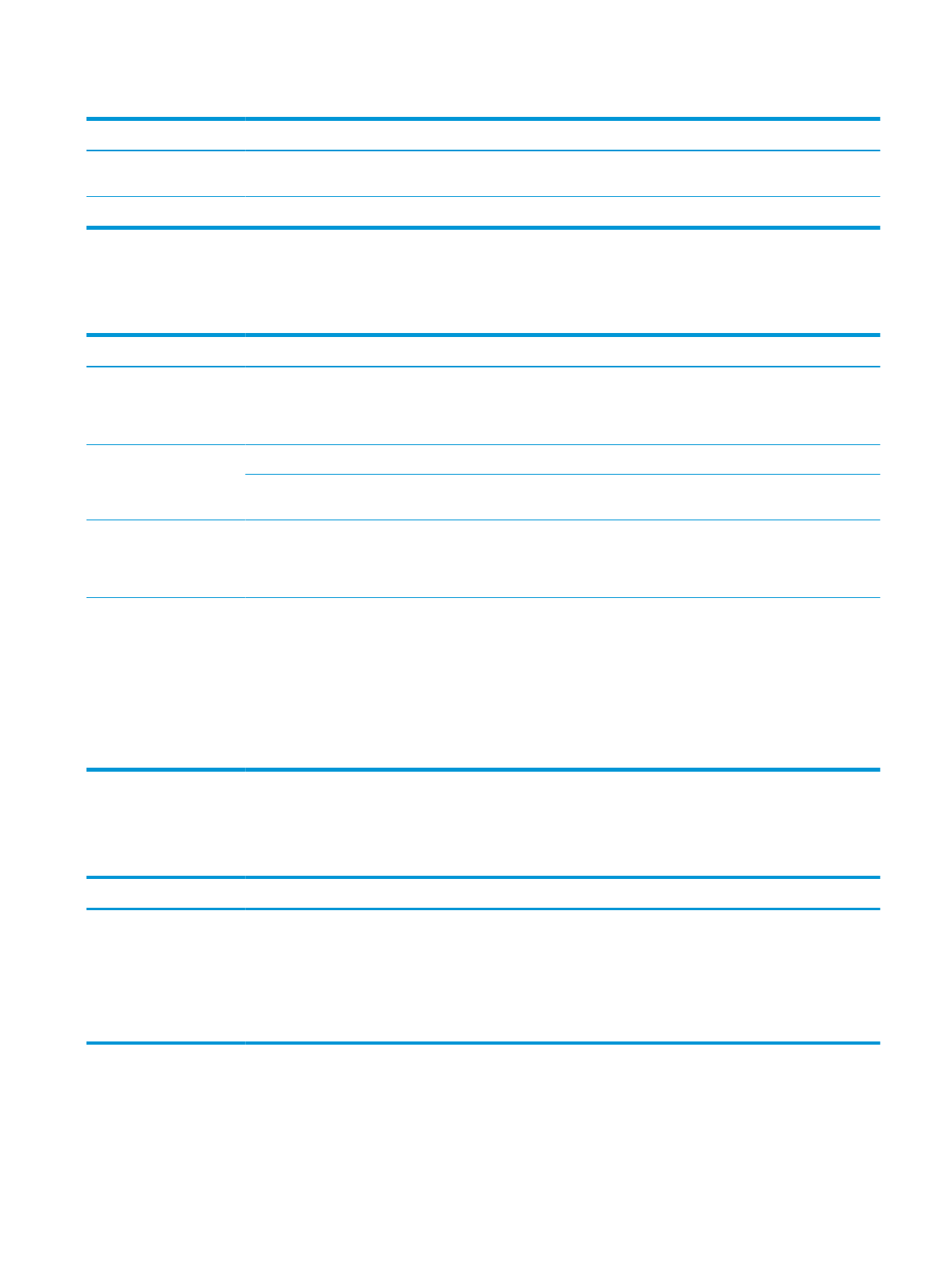
Таблица 8-3
Неполадки монитора и решения (продолжение)
Неполадка
Возможное решение
слишком велик или
слишком мал
▲
Нажмите кнопку Пуск и выберите Параметры, Система. В разделе Дисплей выберите нужное разрешение
и нажмите Сохранить.
ПРИМЕЧАНИЕ.
В дополнение к информации, приведенной в этом разделе, обратитесь к документации, поставляемой вместе с монитором.
Клавиатура и мышь (проводные)
Таблица 8-4
Неполадки клавиатуры и мыши (проводные) и решения
Неполадка
Возможное решение
Компьютер не реагирует
ни на команды с
клавиатуры, ни на набор
текста
Выключите компьютер с помощью мыши. Отсоедините клавиатуру от задней панели компьютера, а затем
повторно подключите ее и перезагрузите компьютер.
Мышь (проводная) не
работает или не
определяется
Отключите провод мыши от компьютера и снова подключите его.
Если мышь все равно не определяется, выключите компьютер, отключите и снова подключите кабель мыши, а
затем снова включите компьютер.
Курсор не реагирует на
нажатие клавиш со
стрелками на цифровой
клавиатуре
Нажмите
num lock
на клавиатуре, чтобы выключить функцию Num Lock и разблокировать возможность
использования клавиш со стрелками на цифровой клавиатуре.
Курсор не реагирует на
движения мыши
1.
Нажмите сочетание клавиш
alt
+
tab
и перейдите к открытой программе.
2.
Нажмите сочетание клавиш
ctrl
+
s
, чтобы сохранить изменения в выбранном приложении (
ctrl
+
s
— это
комбинация клавиш для вызова команды сохранения в большинстве, но не во всех приложениях).
3.
Повторите шаги 1 и 2, чтобы сохранить изменения во всех открытых программах.
4.
Нажмите кнопку питания, чтобы выключить компьютер.
5.
После выключения компьютера отсоедините и заново подключите провод мыши к задней панели
компьютера и включите компьютер снова.
Клавиатура и мышь (беспроводные)
Таблица 8-5
Неполадки клавиатуры и мыши (беспроводные) и решения
Неполадка
Возможное решение
Беспроводная клавиатура
или мышь не работает
или не определяется
●
Убедитесь, что беспроводная клавиатура или мышь находятся в радиусе действия приемопередатчика —
примерно в 10 м (32 фута) при обычном использовании и в пределах 30 см (12 дюймов) при начальной
настройке или повторной синхронизации.
●
Убедитесь, что мышь не переведена в режим приостановки, который включается через 20 минут
бездействия. Для возобновления работы мыши щелкните ее левой кнопкой.
●
Замените батарейки в клавиатуре и (или) в мыши.
Клавиатура и мышь (проводные)
35
Содержание
- 3 Уведомление о безопасности
- 5 Настройка конфигурации процессора (только на некоторых моделях)
- 7 Содержание
- 9 Начало работы; Рекомендации; Обеспечение безопасной и комфортной работы
- 13 Знакомство с компьютером; Обнаружение оборудования; Обнаружение программного обеспечения
- 14 Завершение работы (выключение) компьютера
- 15 Порты USB
- 17 Подключение к сети; Использование элементов управления беспроводной связью; Элементы управления операционной системы
- 19 Использование GPS (только на некоторых моделях)
- 20 Подключение устройств Bluetooth; Подключение к проводной локальной сети (только на
- 21 Использование камеры; Использование звука; Подключение динамиков
- 22 Подключение наушников; Подключение микрофона
- 23 Использование настроек звука; Использование видео
- 28 Настройка звука через HDMI; Подключение цифровых устройств отображения с помощью кабеля
- 29 Использование передачи данных
- 31 Навигация по экрану; Использование сенсорных жестов (только на определенных; Использование клавиатуры и мыши; Использование клавиш действия или клавиш ускоренного доступа
- 34 Обслуживание компьютера; Улучшение производительности; Дефрагментация диска; Очистка диска
- 35 Определение состояния HP 3D DriveGuard; Обновление программ и драйверов; Обновление средствами ОС Windows 10; Обновление средствами ОС Windows 10 S
- 36 Очистка компьютера; Использование HP Easy Clean (только для некоторых моделей)
- 37 Поездки с компьютером и его транспортировка
- 41 Устранение неполадок
- 44 Динамики и звук; Доступ в Интернет
- 47 Использование программы HP PC Hardware Diagnostics
- 48 Загрузка HP PC Hardware Diagnostics Windows; Загрузка актуальной версии HP PC Hardware Diagnostics Windows; на некоторых моделях); Установка HP PC Hardware Diagnostics Windows
- 49 Использование HP PC Hardware Diagnostics UEFI; Запуск программы HP PC Hardware Diagnostics UEFI
- 50 Загрузка HP PC Hardware Diagnostics UEFI на флеш-накопитель USB; Использование настроек Remote HP PC Hardware Diagnostics; Загрузка Remote HP PC Hardware Diagnostics UEFI
- 51 Изменение настроек Remote HP PC Hardware Diagnostics UEFI
- 52 0 Резервное копирование и восстановление; Резервное копирование информации и создание носителей; Использование средств Windows
- 53 Recovery Download Tool (только на некоторых моделях); Восстановление после сбоя и восстановление системы; Восстановление, сброс и обновление с помощью средств Windows; Восстановление с помощью носителя для восстановления HP; Изменение порядка загрузки компьютера
- 54 Использование HP Sure Recover (только на некоторых моделях)
- 55 1 Технические характеристики
- 56 2 Электростатический разряд
- 57 3 Специальные возможности; HP и специальные возможности; Поиск технических средств, соответствующих вашим потребностям; Позиция HP
- 58 Поиск наиболее подходящих вспомогательных технологий; Оценка потребностей
- 59 Специальные возможности в продуктах HP; Стандарты и законодательство; Стандарты
- 60 Законодательные и нормативные акты; Полезные ресурсы и ссылки с информацией по доступности
- 62 Обращение в службу поддержки
- 63 4 Сведения о поддержке; Как получить справку; Где получить справку
- 64 Поддержка клиентов по вопросам ремонта; Перед модернизацией аппаратного обеспечения
- 65 Указатель
Характеристики
Остались вопросы?Не нашли свой ответ в руководстве или возникли другие проблемы? Задайте свой вопрос в форме ниже с подробным описанием вашей ситуации, чтобы другие люди и специалисты смогли дать на него ответ. Если вы знаете как решить проблему другого человека, пожалуйста, подскажите ему :)